วิธีแก้ไขรหัสข้อผิดพลาด 0xc10100be (09.16.25)
ขณะพยายามเล่นไฟล์ MP4 หรือ MOV คุณอาจได้รับข้อความใดข้อความหนึ่งต่อไปนี้: "ไฟล์นี้ไม่สามารถเล่นได้ อาจเป็นเพราะไฟล์ไม่ได้รับการสนับสนุน นามสกุลไฟล์ไม่ถูกต้อง หรือไฟล์เสียหาย 0xc10100be" หรือ “ไม่สามารถเล่นรหัสข้อผิดพลาดของวิดีโอ oxc101100be” ทั้งคู่บ่งบอกถึงข้อผิดพลาดในการอ่านหรือเขียน ซึ่งหมายความว่าเครื่องเล่นสื่อที่คุณใช้อยู่ไม่สามารถอ่านข้อมูลในดีวีดี ซีดี การ์ดหน่วยความจำ หรือแฟลชดิสก์ และเพื่อแปลสิ่งเดียวกันเป็นภาพและเสียงที่ประกอบขึ้นเป็น ภาพยนตร์. กล่าวอีกนัยหนึ่ง แทนที่จะให้ภาพยนตร์แก่คุณ โปรแกรมเล่นสื่อรายงานกลับว่าไฟล์นี้ไม่สามารถเล่นได้ตามที่ประกอบขึ้นเป็น
ตอนนี้เรารู้วิธีตอบคำถามว่า "ข้อผิดพลาดคืออะไร" ให้เราพิจารณาถึงวิธีการต่างๆ ที่สามารถจัดการกับปัญหาได้
อะไรคือสาเหตุหลักของรหัสข้อผิดพลาด 0xc10100beError Code 0xc10100be มักเกี่ยวข้องกับไฟล์ MP4 แม้ว่ารูปแบบไฟล์อื่นๆ จะได้รับผลกระทบด้วยเช่นกัน สิ่งที่น่าสังเกตอีกอย่างคือเมื่อผู้ใช้สร้างไฟล์ของตนเองผ่าน GoPro หรือบนสมาร์ทโฟน พวกเขามักจะได้รับข้อผิดพลาด และเป็นผลมาจากปัญหาใดประเด็นหนึ่งต่อไปนี้:
- สื่อ โปรแกรมเล่นไม่รองรับรูปแบบไฟล์
- ตัวแปลงสัญญาณไม่ถูกต้อง
- ไฟล์เสียหาย
รูปแบบไฟล์เป็นสิ่งแรกที่คุณควรตรวจสอบ เนื่องจากโปรแกรมเล่นสื่อ เช่น Windows Media Player รองรับรูปแบบไฟล์ในจำนวนจำกัดเท่านั้น ซึ่งหมายความว่าคุณอาจประสบปัญหาเนื่องจากตัวเลือกเครื่องเล่นสื่อของคุณมีข้อจำกัดในลักษณะนี้ ดังนั้น ก่อนที่คุณจะดำเนินการใดๆ ให้ลองเปลี่ยนเครื่องเล่นสื่อของคุณเป็นเครื่องเล่นที่ใช้งานได้หลากหลายมากขึ้น และมีโปรแกรมเหล่านี้มากมายที่ให้บริการฟรี เช่น VLC media Player หรือคุณสามารถติดตั้งตัวแปลงสัญญาณใหม่ใน Windows ซึ่งจะเพิ่มช่วงของรูปแบบไฟล์ที่ Windows Media Player รองรับ
เคล็ดลับสำหรับมือโปร: สแกนพีซีของคุณเพื่อหาปัญหาด้านประสิทธิภาพ ไฟล์ขยะ แอปที่เป็นอันตราย และความปลอดภัย ภัยคุกคาม
ที่อาจทำให้ระบบมีปัญหาหรือทำงานช้า
ข้อเสนอพิเศษ เกี่ยวกับ Outbyte คำแนะนำในการถอนการติดตั้ง EULA นโยบายความเป็นส่วนตัว
ในการดำเนินการนี้ คุณต้องกำหนดค่า Windows Media Player ให้ดาวน์โหลดตัวแปลงสัญญาณโดยอัตโนมัติ ต่อไปนี้คือขั้นตอนที่ต้องทำสำหรับ Windows Media Player 11:หากขั้นตอนข้างต้นไม่ได้ผล Microsoft ขอแนะนำให้คุณดำเนินการแก้ไขปัญหาขั้นสูง ในการแก้ไขปัญหาขั้นสูง คุณต้องพิจารณาก่อนว่าได้ติดตั้งตัวแปลงสัญญาณไฟล์เฉพาะบนคอมพิวเตอร์หรือไม่ และคุณต้องดำเนินการดังต่อไปนี้:
หากคุณยังคงได้รับรหัสข้อผิดพลาด 0xc10100be เมื่อพยายามเล่นวิดีโอ นี่หมายความว่าไฟล์ของคุณอาจเสียหายและคุณจำเป็นต้องซ่อมแซม
วิธีซ่อมแซมไฟล์ MP4 และ MOV ที่เสียหายก่อนที่จะเรียนรู้วิธีซ่อมแซมไฟล์วิดีโอหรือไฟล์เสียงที่เสียหาย มาดูสาเหตุบางประการที่ ไฟล์อาจเสียหายตั้งแต่แรก:- ส่วนหัวที่เสียหาย
- ส่วนของไฟล์ที่ขาดหายไป ไฟล์วิดีโออาจถูกขัดจังหวะเนื่องจากการดาวน์โหลดโดยสมบูรณ์
- การดำเนินการอ่านและเขียนที่ไม่เหมาะสม
- ปัญหาการบีบอัด
- ไฟดับกะทันหันขณะกำลังเล่นไฟล์
- ดาวน์โหลดไฟล์จาก imgs อินเทอร์เน็ตที่ไม่น่าเชื่อถือ
- การถ่ายโอนไฟล์สื่อที่รบกวน
- ติดไวรัส
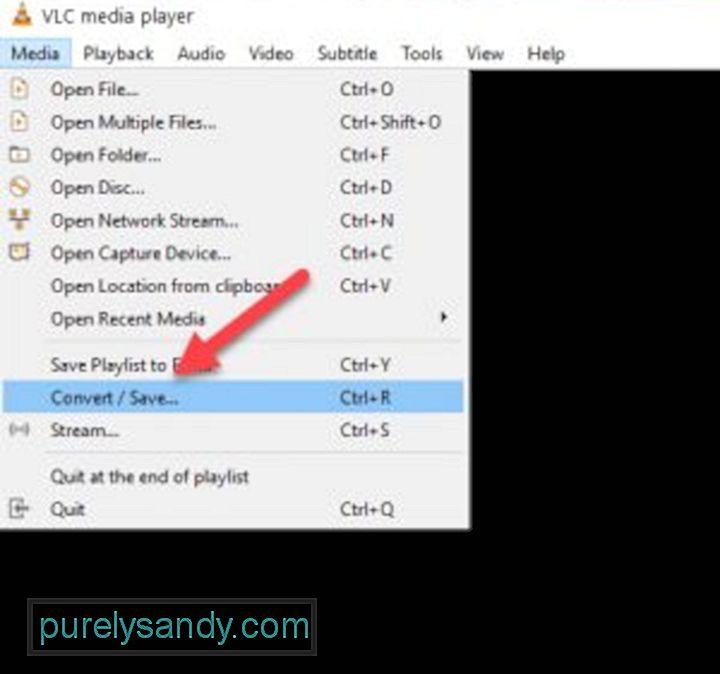
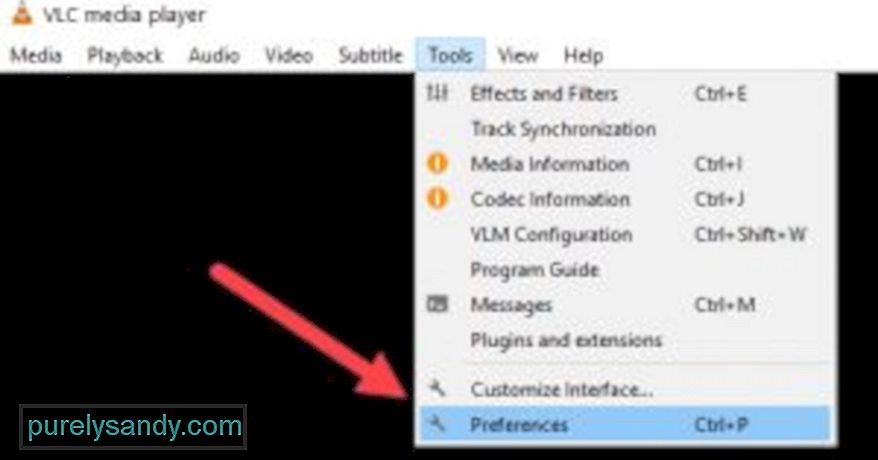
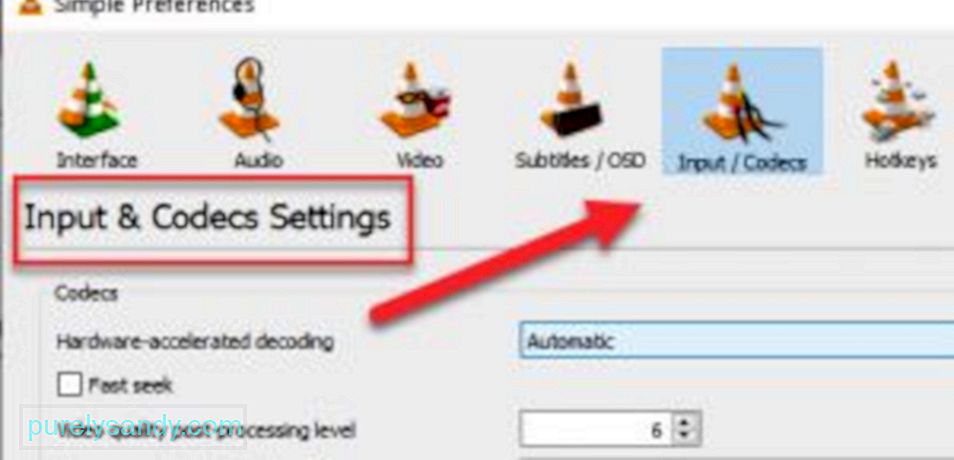
ดังที่บอกไว้ ไฟล์บางไฟล์ไม่สามารถซ่อมแซมได้ โดยเฉพาะไฟล์ที่หยุดชะงักขณะดาวน์โหลดหรือมีบางส่วนที่ขาดหายไป เครื่องมือซ่อมแซมวิดีโออาจทำได้มากกว่าที่ VLC หรือโปรแกรมเล่นสื่ออื่น ๆ สามารถทำได้ แต่วิธีที่ดีที่สุดในการทำให้ไฟล์ของคุณปลอดภัยจากการเสียหายคือการทำให้คอมพิวเตอร์ของคุณแข็งแรง สำหรับสิ่งนี้ คุณต้องมีเครื่องมือซ่อมแซมพีซีที่จะคอยตรวจสอบปัญหาที่ส่งผลต่อสถานะของไฟล์และซอฟต์แวร์ของคุณอยู่เสมอ คุณสามารถดาวน์โหลดเครื่องมือซ่อมแซมพีซีได้ที่นี่
วิดีโอ YouTube: วิธีแก้ไขรหัสข้อผิดพลาด 0xc10100be
09, 2025

